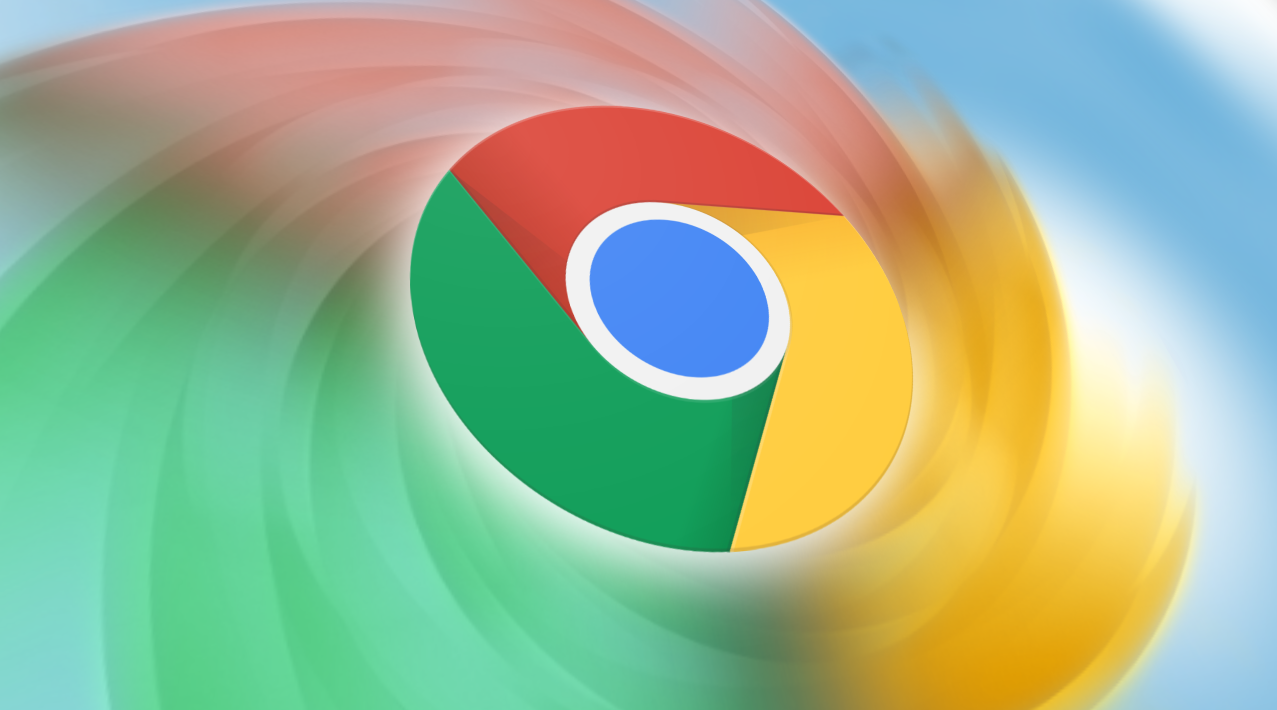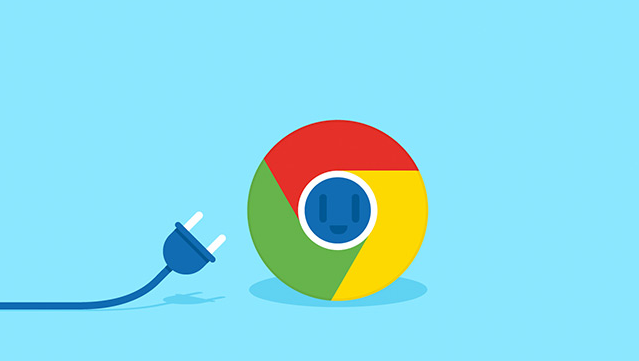当前位置:
首页 >
Chrome浏览器主页自定义设置操作详细步骤
Chrome浏览器主页自定义设置操作详细步骤
时间:2025年07月15日
来源: 谷歌浏览器官网
详情介绍
1. 进入设置页面:打开Chrome浏览器,点击右上角的三个点图标(菜单按钮),选择“设置”。在左侧菜单中,找到并点击“启动时”选项。
2. 选择启动时行为:在“启动时”部分,有三个选项:“打开新标签页”、“继续浏览上次打开的网页集合”和“打开特定网页或一组网页”。选择“打开特定网页或一组网页”以自定义主页。
3. 添加或修改主页网址:点击“添加新网页”按钮,在弹出的输入框中输入想要设置为主页的网址(例如`https://www.example.com`),然后按回车键或点击“添加”按钮确认。若需设置多个主页,可重复此步骤。
4. 调整主页顺序:在已添加的网页列表中,可通过拖动网址旁的三点菜单按钮来调整加载顺序。排在首位的网页将优先显示。
5. 保存设置并测试:完成网址添加后,关闭设置页面。重启Chrome浏览器,验证是否按设定的主页加载。若未生效,可检查网络连接或清除缓存后重试。
6. 管理主页设置:如需修改或删除主页,返回“设置”>“启动时”,在列表中选中对应网址,点击“删除”或“编辑”进行调整。若需恢复默认设置,可选择“打开新标签页”选项。

1. 进入设置页面:打开Chrome浏览器,点击右上角的三个点图标(菜单按钮),选择“设置”。在左侧菜单中,找到并点击“启动时”选项。
2. 选择启动时行为:在“启动时”部分,有三个选项:“打开新标签页”、“继续浏览上次打开的网页集合”和“打开特定网页或一组网页”。选择“打开特定网页或一组网页”以自定义主页。
3. 添加或修改主页网址:点击“添加新网页”按钮,在弹出的输入框中输入想要设置为主页的网址(例如`https://www.example.com`),然后按回车键或点击“添加”按钮确认。若需设置多个主页,可重复此步骤。
4. 调整主页顺序:在已添加的网页列表中,可通过拖动网址旁的三点菜单按钮来调整加载顺序。排在首位的网页将优先显示。
5. 保存设置并测试:完成网址添加后,关闭设置页面。重启Chrome浏览器,验证是否按设定的主页加载。若未生效,可检查网络连接或清除缓存后重试。
6. 管理主页设置:如需修改或删除主页,返回“设置”>“启动时”,在列表中选中对应网址,点击“删除”或“编辑”进行调整。若需恢复默认设置,可选择“打开新标签页”选项。